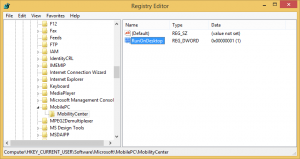استخدم Microsoft Support and Recovery Assistant (SaRA) في نظام التشغيل Windows 10

كيفية تثبيت Microsoft Support and Recovery Assistant (SaRA) واستخدامه في Windows 10
Microsoft Support and Recovery Assistant (SaRA) هو تطبيق سطح مكتب خاص يمكّن المستخدمين من استكشاف مشكلاتهم وتشخيصها. إليك كيف يعمل وكيف يمكنك استخدامه.
يعمل Microsoft Support and Recovery Assistant (مساعد الإصلاح والدعم من Microsoft) عن طريق إجراء اختبارات لاكتشاف الخطأ وتقديم أفضل حل للمشكلة المحددة. يمكنه حاليًا إصلاح مشكلات Office و Office 365 و Outlook و Windows. إذا تعذر على Microsoft Support and Recovery Assistant (مساعد الإصلاح والدعم من Microsoft) إصلاح مشكلة لك ، فسيقترح عليك الخطوات التالية ويساعدك على التواصل مع دعم Microsoft.
يدعم Microsoft Support and Recovery Assistant أنظمة التشغيل التالية:
- نظام التشغيل Windows 10
- Windows 8 و Windows 8.1
- ويندوز 7
يدعم Outlook في إصدارات Office التالية:
- Microsoft Microsoft 365 (2019 أو 2016 أو 2013 ، 32 بت أو 64 بت)
- Microsoft Office 2019 (32 بت أو 64 بت ؛ تثبيتات التشغيل الفوري أو MSI)
- Microsoft Office 2016 (32 بت أو 64 بت ؛ تثبيتات التشغيل الفوري أو MSI)
- Microsoft Office 2013 (32 بت أو 64 بت ؛ تثبيتات التشغيل الفوري أو MSI)
- Microsoft Office 2010 (32 بت أو 64 بت)
إليك كيف يمكنك استخدامه.
لتثبيت Microsoft Support and Recovery Assistant (SaRA) ،
- انتقل إلى متابعة الموقع.
- اضغط على تحميل زر.
- سوف تحصل على أرشيف مضغوط من SaRA. استخرجه إلى أي مجلد من اختيارك.
- قم بتشغيل
SaraSetup.exeملف واتبع التعليمات التي تظهر على الشاشة. - عند الانتهاء من التثبيت ، سيتم فتح Microsoft Support and Recovery Assistant وتشغيله تلقائيًا.
لاستخدام Microsoft Support and Recovery Assistant (SaRA) ،
- افتح قائمة ابدأ.
-
التنقل إلى مساعد الإصلاح والدعم من Microsoft Corporation \ Microsoft.
- في المرة الأولى التي تفتح فيها التطبيق ، ستحتاج إلى النقر فوق أنا موافق لقبول اتفاقية خدمات Microsoft.
- في الشاشة التالية ، انقر فوق التطبيق الذي تريد تحرّي الخلل وإصلاحه في قائمة التطبيقات المتاحة ، ثم انقر فوق التالي زر.
- في الصفحة التالية ، حدد المشكلة التي تواجهها مع التطبيق المحدد.
- اتبع الإرشادات التي يوفرها تطبيق Microsoft Support and Recovery Assistant.
هذا كل شيء.